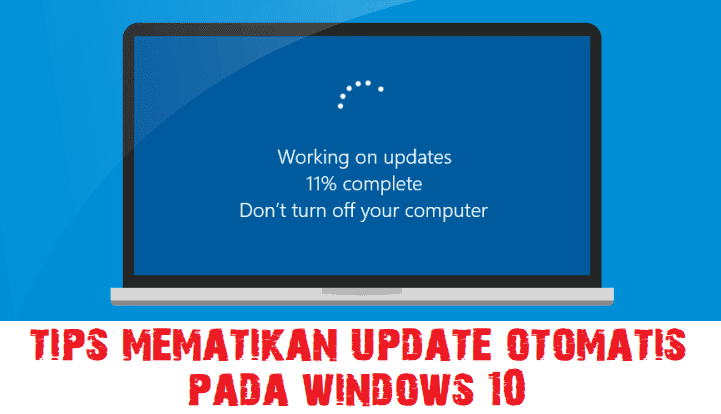Tips Mematikan Update Otomatis Windows 10. Microsoft, adalah salah penyedia layanan perangkat lunak terbesar selain perangkat lunak atau software yang di ciptakan oleh pesaingnya Apple. Sekarang ini, memiliki sebuah laptop adalah salah satu hal yang tidak asing dan bukan merupakan barang yang mewah lagi.
Sejak adanya pandemi covid-19 yang melanda seluruh wilayah di Dunia ini, laptop menjadi salah satu perangkat yang wajib di miliki. Hal ini sebagai akibat pembatasan kegiatan oleh pemerintah setempat. Kebijakan Work From Home atau WFH dan juga Belajar dari Rumah bagi para siswa menyebabkan pemakaian perangkat ini menjadi kebutuhan utama. Perangkat ini berfungsi untuk menunjang kegiatan bekerja maupun belajar mengajar.
Untuk seri laptop sendiri, hampir seluruh pengguna aktif telah menggunakan operation system berbasis Windows karena tingkat kemudahannya. Selain itu, harga perangkat laptop dengan system OS Windows di nilai masih cukup murah dan terjangkau bagi masyarakat umum di saat kondisi yang sedang tidak stabil ini.
Tentang Windows 10
Dengan semakin banyaknya para pengguna laptop berbasis Windows 10 ini, para pengembang dan pengelola dari Windows ini juga terus melakukan perubahan atau update system. Hal ini untuk menjaga agar pengguna dapat merasakan pengalaman bekerja yang nyaman dan tanpa gangguan dengan menggunakan system ini.
Sebagai efeknya, pengembang selalu memberikan update atau pembaharuan rutin terkait dengan program atau system yang di terbitkannya. Masalah inilah yang sering di temukan oleh banyak sekali pengguna aktif dari operation system Windows 10 ini. Sistem operasi Windows 10 ini kerap melakukan update secara tidak terduga.
Hal inilah yang membuat mayoritas pengguna Windows 10 merasa terganggu dan tidak nyaman pada saat sedang menggunakannya. Update otomatis ini selalu berjalan pada saat jam-jam sibuk, sehingga mengganggu kinerja penggunanya.
Selain itu, pembaharuan otomatis ini juga kerap kali menunda proses restart atau shutdown, yang sering kali membutuhkan waktu yang cukup lama untuk laptop bisa kembali menyala atau hanya sekedar untuk mematikannya.
Cara Mengatur Update Otomatis Pada Windows 10
Ada beberapa cara yang bisa kalian pergunakan untuk mengatasi masalah pembaharuan otomatis ini. Yang pertama adalah menangguhkan sedangkan cara yang kedua adalah mematikan fitur ini secara permanen. Langkah-langkah yang bisa kalian coba adalah sebagai berikut :
1. Menangguhkan Update Otomatis
Sesuai dengan judulnya, cara ini hanya bertujuan untuk memberikan jeda sesuai dengan keinginan kalian. Pembaharuan system hanya akan berjalan sesuai dengan pengaturan yang telah kita buat. Berikut adalah langkahnya :
- Pertama, Klik menu Start lalu masuk ke bagian menu pengaturan atau “Settings”.
- Atau jika kalian malas mencari menu tersebut, kalian dapat menggunakan fitur searching yang terletak pada sebelah tombol “Start” tersebut. Dengan mengisikan kata kunci sesuai dengan keinginan kalian.
- Setelah menu pengaturan terbuka, selanjutnya pilih Menu “Update & Security”
- Di halaman selanjutnya pilih “Windows Update” pada tampilan sebelah kiri dan klik kembali “Advanced Options” pada tampilan di sebelahnya.
- Di menu ini kalian bisa mematikan beberapa option yang tersedia dengan memposisikan tombol menjadi “Off”. Seperti menu “Recieves update for oth…” dan juga “Download updates…”.
- Selain cara di atas, kalian juga dapat menentukan kapan jadwal update system Windows 10 kalian berjalan secara otomatis. Yaitu melalui menu drop-down “Select date”. Namun perlu kalian ketahui, penangguhan update Windows 10 hanya dapat kalian aktifkan selama 35 Hari saja.
2. Mematikan Update Otomatis Secara Permanen
Fitur pembaharuan otomatis ini sebenarnya dapat kalian matikan secara permanen. Namun, langkah yang harus kalian pergunakan lebih rumit dari cara yang sudah kami sampaikan di atas. Caranya adalah sebagai berikut :
- Pada menu searching, kalian ketik keywords “gpedit” untuk membuka pengaturan. Dari situ kalian akan muncul sebuah menu “Edit group policy”, dan klik menu tersebut.
- Selanjutnya pada program “Local Group Policy Editor”, pilih menu “Computer Configurations” > lalu “Adiministrative Templates” > kemudian “Windows Components” > dan yang terakhir “Windows Update”.
- Pada menu “Windows Update” cari dan pilih menu “Configure Automatic Updates” dan lalu kalian cari dan klik “Edit policy setting”.
- Pada tampilan pop-up, klik option “Disabled” selanjutnya klik “Apply” dan “Ok”.
- Pastikan semua langkah sudah kalian jalankan sesuai dengan prosedur agar Windows kalian tidak berjalan dengan sendirinya.
Akhir Kata
Pembaharuan otomatis memang sangat menganggu jika pembaharuan ini berjalan dengan tidak sesuai jadwal. Kami tidak merekomendasikan kalian untuk mematikan fitur automatic update dari Windows 10 ini. Karena kinerja system operasi ini mungkin masih memiliki beberapa error atau bug yang perlu di perbaiki. Sehingga dengan adanya update di harapkan pengguna akan merasakan pengalaman baru saat Windows ini dalam kondisi yang prima.
Demikian ulasan mengenai tutorial penangguhan system operasi Windows 10 ini. Tetap kunjungi kami, mediasekitar.com untuk tips dan juga tutorial lainnya ya, semoga bermanfaat dan sampai jumpa!
Baca juga : Filter IG Glow Up 2021 Terbaru, Cobain Yuk!